Applications pour l'édition de vidéos Instagram Stories: Social Media Examiner
Instagram Histoires Instagram Outils Instagram / / September 26, 2020
Vous voulez plus d'options d'édition pour votre vidéo Instagram Stories? Vous recherchez des applications pour éditer et produire des vidéos créatives sur Instagram Stories?
Dans cet article, vous découvrirez comment modifier la vitesse de lecture de votre vidéo, ajouter des transitions entre les clips, appliquer des filtres d'effets, modifier le rapport hauteur / largeur, etc. Vous découvrirez également comment formater rapidement une vidéo longue durée en segments d'une minute adaptés aux histoires.
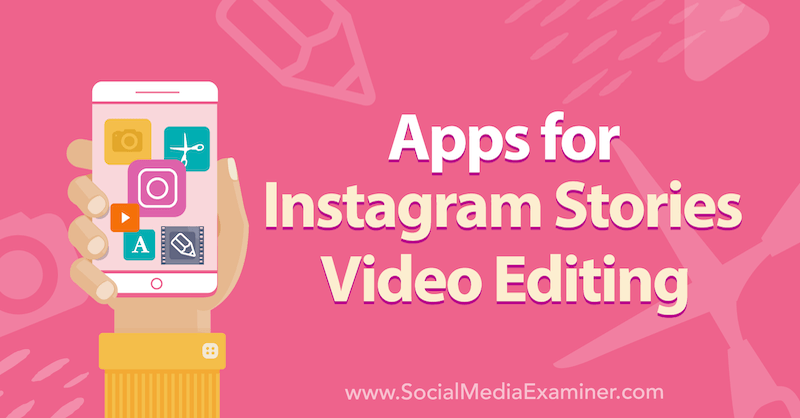
Pour savoir comment utiliser des applications tierces pour améliorer la vidéo Instagram Stories, lisez l'article ci-dessous pour une procédure pas à pas facile à suivre ou regardez cette vidéo:
# 1: Modifier et améliorer le contenu des histoires Instagram
Instagram ne vous permet pas vraiment de modifier votre Vidéo Instagram Stories. Vous ne pouvez pas le raccourcir, le rogner ou le diviser, ni ajouter des transitions et de la musique. C’est là que les applications tierces entrent en jeu. Avec une application mobile appelée InShot, vous pouvez effectuer toutes ces modifications et plus encore. Il est disponible pour
Après avoir installé InShot sur votre téléphone, ouvrez l'application et appuyez sur Vidéo.
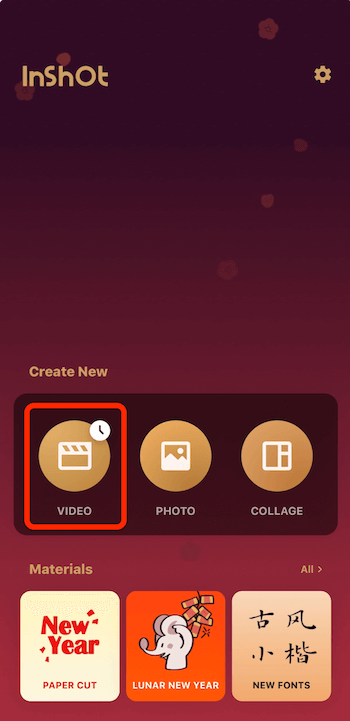
Lorsque vous voyez le menu contextuel ci-dessous, appuyez sur Nouveau.

Ensuite, sélectionnez les vidéos que vous souhaitez utiliser. Dans ce cas, je vais sélectionner un groupe de vidéos à assembler en une seule vidéo Instagram Stories.
Après avoir sélectionné vos vidéos, appuyez sur l'icône de coche verte dans le coin inférieur droit de l'écran. Vous pouvez maintenant voir vos vidéos dans une chronologie au bas de l'écran Modifier.
Accélérez votre vidéo
Tout d'abord, nous verrons comment utiliser InShot pour accélérer une vidéo spécifique. Commencez par toucher un segment vidéo dans votre chronologie. Pour cet exemple, je vais sélectionner une vidéo accélérée que j'ai prise.
Dans la barre d'outils en bas de l'écran, faites défiler vers la droite et sélectionnez Vitesse.
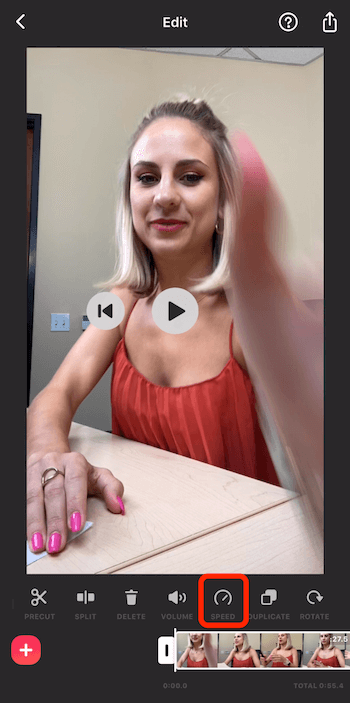
Sur l'écran suivant, faites glisser le curseur complètement vers la droite pour sélectionner quatre fois la vitesse. Appuyez sur la coche pour appliquer vos modifications.
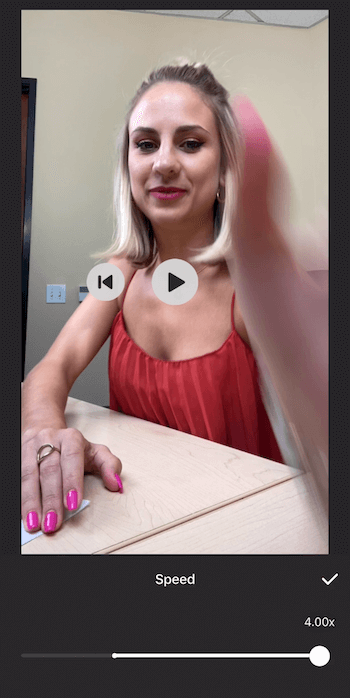
Si vous appuyez sur Lecture, vous remarquerez que tout dans ce clip vidéo s'est accéléré et que vous avez créé votre propre intervalle de temps.
Coupez votre vidéo
Si vous souhaitez ajuster la durée d'un clip dans votre vidéo, appuyez d'abord pour sélectionner le clip dans la chronologie. Faites ensuite glisser les commandes à chaque extrémité du clip vers la gauche ou la droite pour ajuster la longueur.
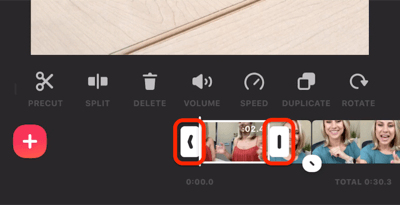
Continuez à ajuster la longueur des clips individuels jusqu'à ce que la vidéo des histoires ait la durée souhaitée. N'oubliez pas que si vous souhaitez télécharger cette vidéo en tant qu'histoire Instagram, elle doit durer moins de 15 secondes.
Le coin inférieur droit de l'écran affichera la durée totale de votre vidéo.
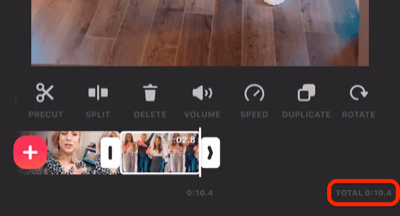
Ajouter des transitions
InShot vous permet également d'ajouter des transitions qui apparaissent à l'écran entre les segments de votre vidéo. Recherchez l'icône qui est un cercle blanc avec un tiret noir entre deux clips. Si vous appuyez sur cette icône, vos options de transition apparaîtront.
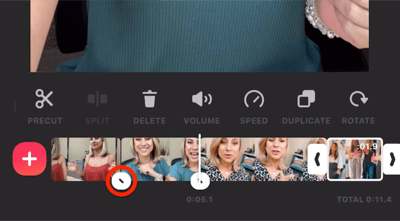
Notez que vous n'aurez pas accès à toutes les différentes transitions, sauf si vous disposez d'un abonnement professionnel. Avec le plan gratuit, vous pouvez choisir parmi les transitions de base.
Après avoir sélectionné une transition, appuyez sur la double coche pour l'appliquer à tous vos clips ou appuyez sur la coche unique pour l'appliquer uniquement à ces deux clips.
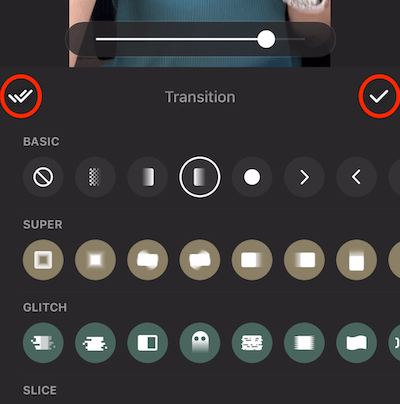
Ajouter de la musique
Pour ajouter de la musique à votre vidéo, faites glisser la chronologie pour déplacer le curseur là où vous voulez que la musique commence. Appuyez ensuite sur Musique.
Sur l'écran suivant, appuyez sur Tracés.
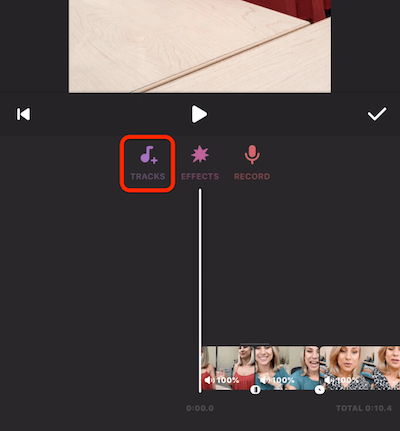
Cela fait apparaître une variété d'options d'album. Appuyez sur un album pour l'ouvrir et recherchez une chanson appropriée à utiliser. Si vous trouvez quelque chose que vous aimez, appuyez sur le bouton rose avec le nuage dessus pour importer la chanson dans l'application. Une fois le processus d'importation terminé, appuyez sur Utiliser pour ajouter la chanson à votre vidéo.
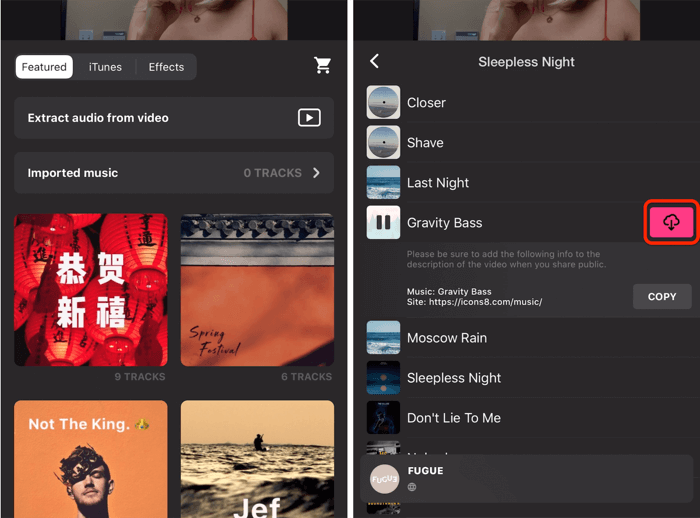
Si vous regardez la chronologie, vous verrez qu'InShot a introduit la piste directement dans l'application d'édition. À partir de là, appuyez sur Volume pour voir différentes options de volume.
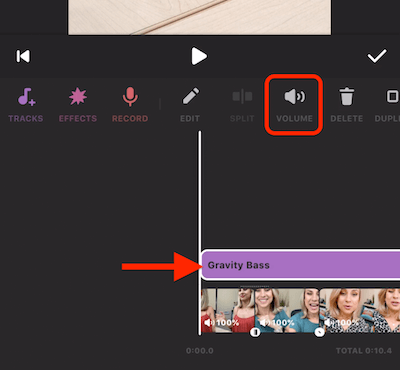
Vous pouvez régler le volume en pourcentage et atténuer l’entrée et la sortie audio. Lorsque vous avez terminé, appuyez sur la coche, puis sur l'écran suivant, appuyez à nouveau sur la coche pour appliquer vos modifications.

Utiliser des filtres et des effets
La fonctionnalité suivante que nous souhaitons examiner est celle des filtres. Appuyez sur l'icône Filtre et vous verrez trois options: Effet, Filtre et Ajuster.
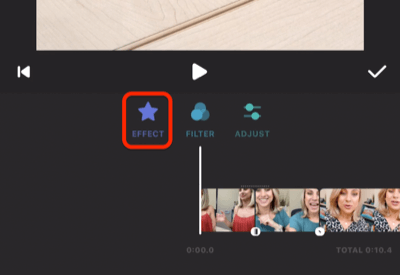
Si vous appuyez sur Effet, vous verrez un tas d'options différentes, qui ne sont pas toutes disponibles pour les utilisateurs gratuits. Cependant, le filtre Glitch l'est. Appuyez sur Glitch pour voir un aperçu de son apparence lorsque vous l'appliquerez à votre vidéo. Si vous en êtes satisfait, appuyez sur la coche.
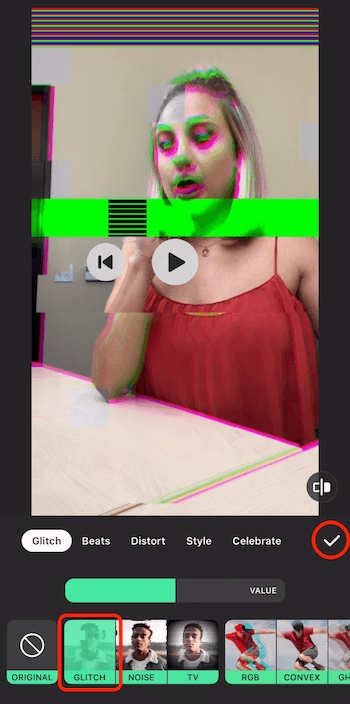
Vous verrez maintenant l'effet que vous avez ajouté au-dessus de la chronologie de votre vidéo. Pour appliquer l'effet à l'ensemble de votre vidéo, faites glisser la commande droite jusqu'à la fin de votre vidéo. Lorsque vous avez terminé, appuyez sur la coche.
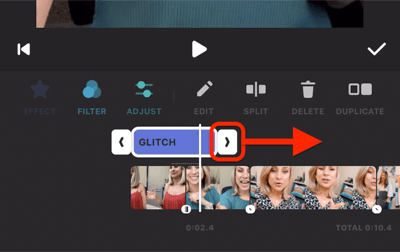
Suivez une formation sur le marketing YouTube - en ligne!

Vous souhaitez améliorer votre engagement et vos ventes avec YouTube? Rejoignez ensuite le plus grand et le meilleur rassemblement d'experts en marketing YouTube pour partager leurs stratégies éprouvées. Vous recevrez des instructions en direct étape par étape axées sur Stratégie YouTube, création de vidéos et publicités YouTube. Devenez le héros du marketing YouTube pour votre entreprise et vos clients en mettant en œuvre des stratégies qui obtiennent des résultats éprouvés. Il s'agit d'un événement de formation en ligne en direct organisé par vos amis de Social Media Examiner.
CLIQUEZ ICI POUR PLUS DE DÉTAILS - LA VENTE PREND FIN LE 22 SEPTEMBRE!Ajouter un autocollant
Instagram vous permet d'ajouter autocollants emoji et GIF à votre histoire mais ils apparaissent à l'écran pour l'intégralité de l'histoire. InShot, en revanche, vous permet de contrôler le moment où les autocollants apparaissent et disparaissent dans votre vidéo.
Commencez par appuyer sur l'icône Autocollant. Ensuite, choisissez l'autocollant que vous souhaitez utiliser. Dans ce cas, je vais aller avec des oreilles de lapin. Une fois votre sélection effectuée, vous verrez immédiatement l'autocollant sur votre vidéo.
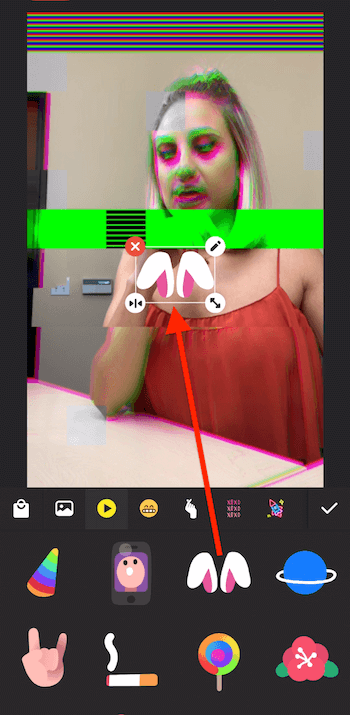
Contrairement à Instagram, InShot ne vous permet pas de pincer et de zoomer pour modifier la taille de l'autocollant. Au lieu de cela, vous utilisez l'icône à double flèche dans le coin inférieur droit de l'autocollant. Vous pouvez agrandir ou réduire l'autocollant ou le faire pivoter. Si vous souhaitez le repositionner sur la vidéo, appuyez sur l'autocollant lui-même et faites-le glisser.
Une fois que vous avez l'autocollant au bon endroit, appuyez sur la coche.
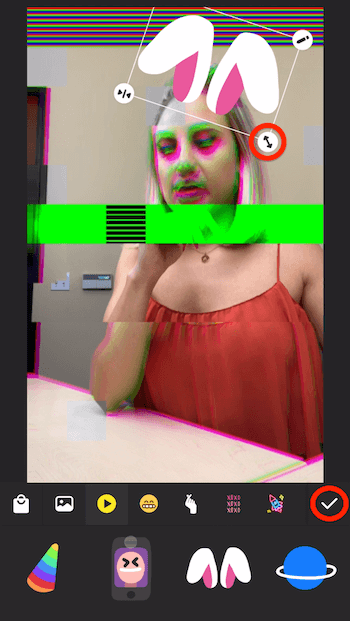
Vous verrez maintenant l'autocollant sur la chronologie de votre vidéo. Faites glisser les contrôles pour spécifier où il apparaîtra sur l'écran dans votre vidéo.
Conseil pro: Pour un contrôle plus précis, faites glisser lentement votre doigt afin de voir la vidéo image par image. De cette façon, vous pouvez décider exactement où vous voulez que l'effet apparaisse et disparaisse.
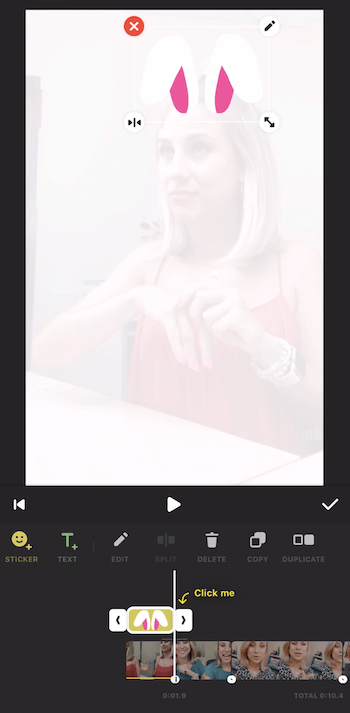
Supprimer des clips
Si vous souhaitez supprimer une partie de votre vidéo, faites glisser la chronologie pour déplacer le curseur vers le point exact que vous souhaitez couper, puis appuyez sur Fractionner.
Ensuite, déplacez le curseur vers le point exact où vous souhaitez que votre vidéo recommence. Appuyez sur ce clip vidéo pour le sélectionner, puis appuyez sur l'icône Fractionner. Vous avez maintenant créé un troisième clip vidéo.
La dernière étape consiste à sélectionner le segment du milieu et à appuyer sur Supprimer. Et voilà! Vous l'avez maintenant supprimé.
Modifier le rapport hauteur / largeur de votre vidéo
Si vous souhaitez utiliser InShot pour modifier le rapport hauteur / largeur de votre vidéo, appuyez sur l'icône Canevas dans la barre d'outils. Vous verrez une variété d'options de rapport, y compris carré (1: 1) et 4: 5. Celui que vous souhaitez utiliser pour les histoires Instagram est 9:16.
Une fois votre sélection effectuée, vous pouvez pincer vos doigts pour effectuer un zoom avant et arrière afin de modifier l'arrière-plan flou.
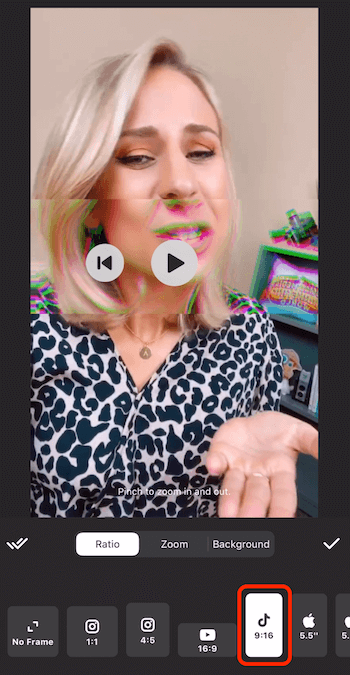
Si vous souhaitez modifier l'arrière-plan flou, appuyez sur l'onglet Arrière-plan sous la vidéo. Vous verrez diverses options, notamment les couleurs, les dégradés et les motifs. Celui que j'utilise le plus souvent est l'arrière-plan flou.
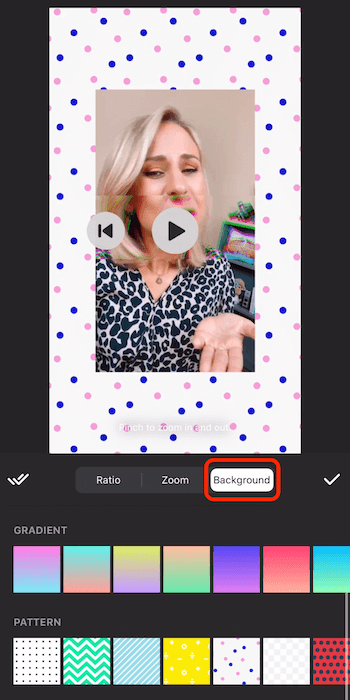
Une fois que vous avez sélectionné un rapport hauteur / largeur et un arrière-plan, appuyez sur l'icône de coche et vous êtes prêt à partir.
Exportez votre vidéo
Pour enregistrer votre vidéo dans InShot, appuyez sur le rectangle avec l'icône de flèche, puis sur Enregistrer.
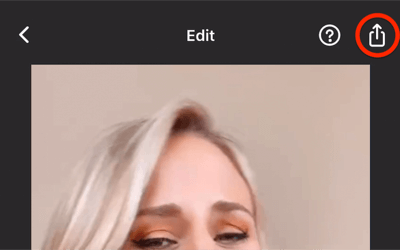
Assurez-vous d'attendre que le compteur atteigne 100% avant de passer à une autre application ou de la fermer. Vous verrez un message «Enregistré» une fois le processus terminé.
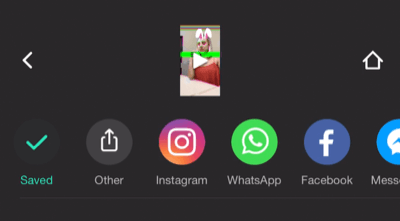
Une fois votre vidéo enregistrée sur votre pellicule, ouvrez Instagram, faites glisser votre doigt de gauche à droite, puis faites glisser votre doigt vers le haut pour afficher votre pellicule. Sélectionnez maintenant la vidéo que vous venez de créer et partagez-la avec votre histoire Instagram.

# 2: Modifier et mettre en forme une vidéo longue durée pour les histoires Instagram
Comme vous le savez, les stories Instagram ne vous permettront de mettre en ligne qu'une vidéo d'une durée maximale d'une minute. Tout autre élément ne sera pas inclus et la première minute sera divisée en extraits de 15 secondes. Je vais vous montrer comment modifier vos vidéos plus longues en clips d'une minute avec une application iOS gratuite appelée CutStory afin que vous puissiez les télécharger sur Instagram Stories.
Après avoir téléchargé CutStory, ouvrez l'application et appuyez sur Vidéo.
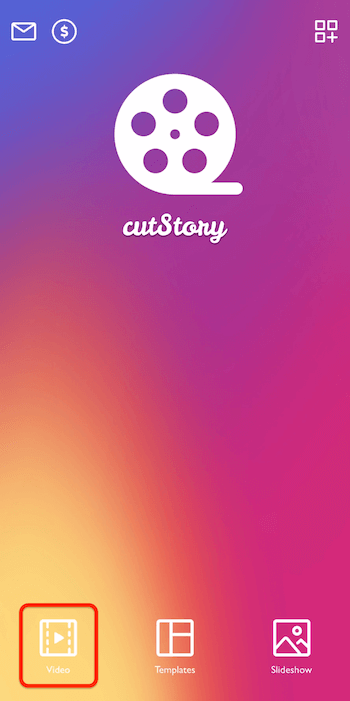
Recherchez maintenant la vidéo que vous souhaitez importer. Dans ce cas, je vais sélectionner une vidéo de l'océan d'une durée de 1 minute 37 secondes.
Une fois que vous avez importé votre vidéo dans l'application, appuyez sur l'icône de téléchargement dans le coin inférieur droit (celle avec une flèche vers le bas sur un rectangle).
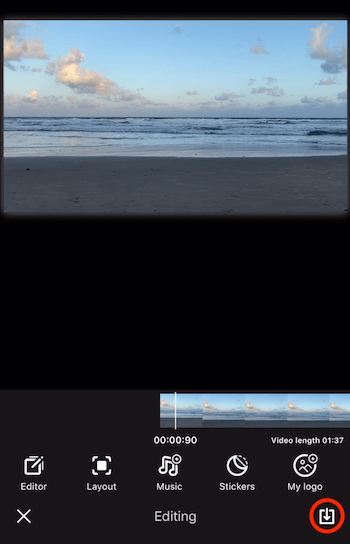
Sur l'écran suivant, sélectionnez Une minute comme durée.
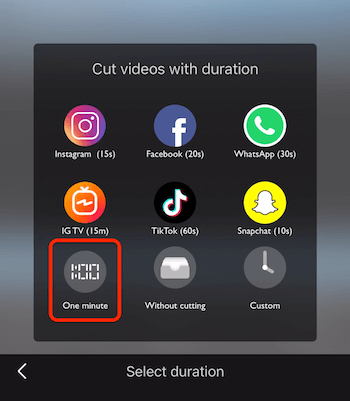
Attendez maintenant que l'application fasse son travail. Ce processus peut prendre un certain temps, vous voudrez peut-être mettre votre téléphone de côté pendant un moment. Assurez-vous simplement de ne pas passer à une autre application pendant que vous attendez.
Lorsque le processus est terminé, les vidéos sont enregistrées sur votre pellicule. Appuyez sur l'icône de coche pour fermer cet écran.
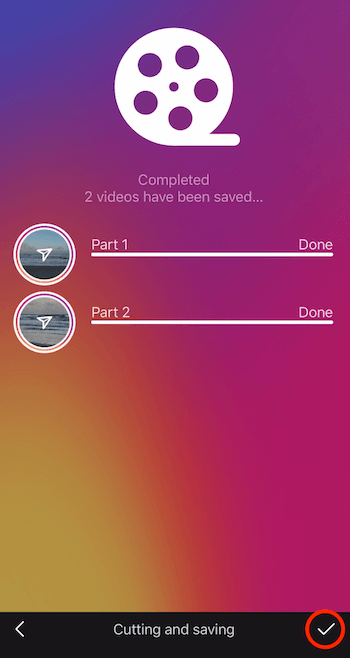
Maintenant, ouvrez Instagram Stories, accédez directement à votre appareil photo et faites glisser votre doigt vers le haut pour voir les deux vidéos que vous venez d'ajouter. Sélectionnez la première vidéo que vous souhaitez télécharger, appuyez sur Suivant, puis sur Ajouter à l'histoire. Ensuite, répétez ce processus pour la deuxième vidéo. C'est ainsi que vous pouvez mettre en ligne une vidéo de plus d'une minute dans vos histoires.
Gardez à l'esprit que la mise en ligne de vidéos plus longues n'est pas quelque chose que vous voulez faire régulièrement. Réservez-le pour des circonstances spéciales. Normalement, vous voulez que vos histoires soient au format 15 secondes.
Conclusion
Oui, il y a des tonnes de choses intéressantes que vous pouvez faire en utilisant l'application Instagram elle-même, mais il y a encore des choses que les applications tierces font mieux.
InShot vous permet de découper votre vidéo, d’ajouter des transitions et de la musique, d’appliquer des effets et de modifier le rapport hauteur / largeur de votre vidéo, entre autres. Et si vous avez toujours voulu publier une vidéo plus longue sur Instagram Stories, CutStory divisera votre vidéo en clips adaptés aux Stories.
Qu'est-ce que tu penses? Avez-vous déjà utilisé InShot ou CutStory pour créer du contenu Instagram Stories? Quelles sont vos applications préférées pour éditer la vidéo des histoires? Partagez votre opinion dans les commentaires ci-dessous.
Plus d'articles sur le marketing avec Instagram Stories:
- Découvrez comment utiliser les histoires Instagram pour promouvoir vos produits.
- Apprenez à convertir des prospects à l'aide des histoires Instagram.
- Explorez huit hacks Instagram Stories pour vous donner un avantage créatif.



